随着社会经济的发展,我们还可以在苹果Mac上进行Word编辑。那么怎么在Mac版本Word 2019设置默认横向纸张页面,接下来小编就为大家介绍一下吧!
具体如下:
-
1. 第一步,找到屏幕顶部的“前往”选项,并点击。
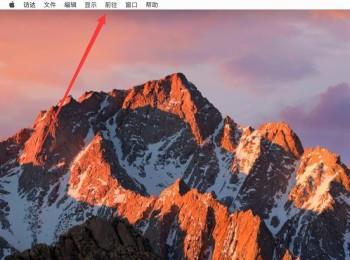
-
2. 第二步,点击前往以后,我们会看到如下图所示的下拉菜单选项,点击其中的“应用选项”。
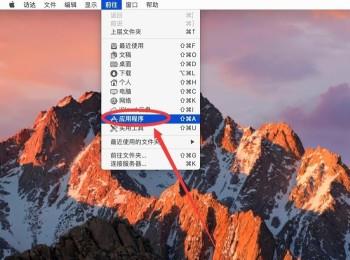
-
3. 第三步,点击应用选项后,我们会看到如下图所示的页面,双击打开“Microsoft Word”的图标。
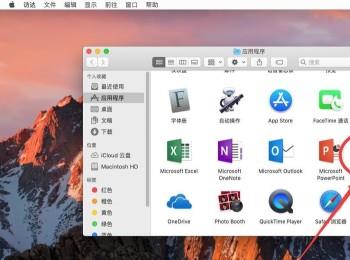
-
4. 第四步,我们会看到如下图所示的Word,默认纸张的方向是纵向的。
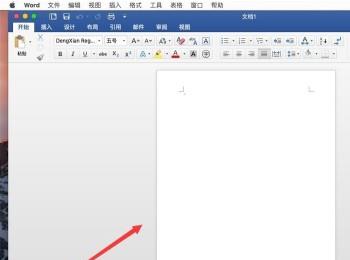
-
5. 第五步,我们在屏幕顶部的工具栏找到“格式”选项,并点击。
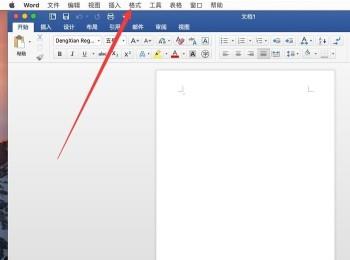
-
6. 第六步,点击“格式”选项后,我们会看到如下图所示的下拉菜单,点击文档选项。
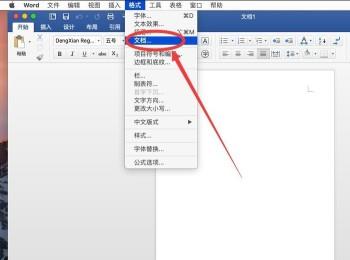
-
7. 第七步,点击文档选项后,我们会看到页面弹出下图所示的文档设置,点击文档设置底部的页面设置。

-
8. 第八步,点击页面设置后,会弹出下图所示的界面,选择打印方向中的横向图标并点击。
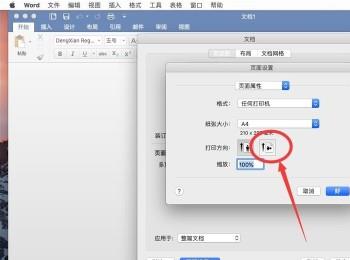
-
9. 第九步,完成后点击右下方的“好”的蓝色框。
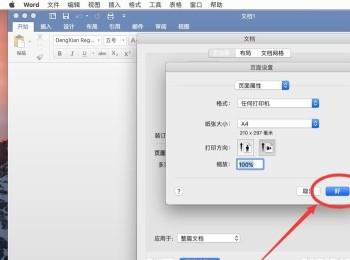
-
10. 第十步,接下来我们返回到了文档设置界面,点击下图箭头所指的默认选项。
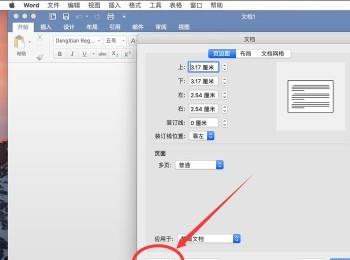
-
11.第十一步,在弹出的选项设置中点击“是(Y)”
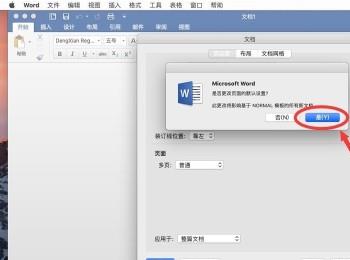
-
12. 这样我们就成功将Word中的纸张方向默认成了横向方向。
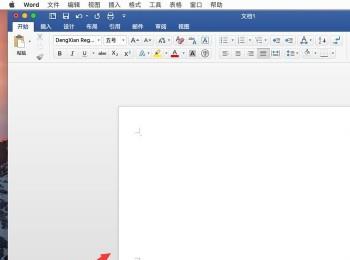
-
以上就是怎样在苹果Mac版Word 2019上设置默认横向纸张页面的方法。
